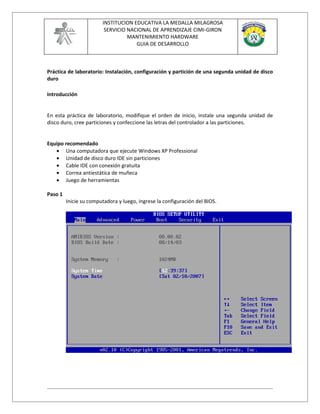
11.4.5 lab install_second_hdd
- 1. INSTITUCION EDUCATIVA LA MEDALLA MILAGROSA SERVICIO NACIONAL DE APRENDIZAJE CIMI-GIRON MANTENIMIENTO HARDWARE GUIA DE DESARROLLO Práctica de laboratorio: Instalación, configuración y partición de una segunda unidad de disco duro Introducción En esta práctica de laboratorio, modifique el orden de inicio, instale una segunda unidad de disco duro, cree particiones y confeccione las letras del controlador a las particiones. Equipo recomendado • Una computadora que ejecute Windows XP Professional • Unidad de disco duro IDE sin particiones • Cable IDE con conexión gratuita • Correa antiestática de muñeca • Juego de herramientas Paso 1 Inicie su computadora y luego, ingrese la configuración del BIOS.
- 2. INSTITUCION EDUCATIVA LA MEDALLA MILAGROSA SERVICIO NACIONAL DE APRENDIZAJE CIMI-GIRON MANTENIMIENTO HARDWARE GUIA DE DESARROLLO Utilice las teclas de flechas izquierda y derecha para moverse entre las pestañas en el BIOS. Utilice las teclas de flechas arriba y abajo para moverse entre los elementos en cada pestaña. Navegue desde las ventanas del programa de configuración del BIOS a la ventana de configuraciones del orden de inicio. Seleccione “Prioridad del dispositivo de inicio”. La “Prioridad del dispositivo de inicio” puede llamarse también “Opciones de inicio” u “orden de inicio”. Presione la tecla Intro. Cambie el orden de los dispositivos de inicio a: 1. CD-ROM 2. Unidad de disco duro 3. Unidad de disquete 4. Cualquier otra opción de inicio disponible
- 3. INSTITUCION EDUCATIVA LA MEDALLA MILAGROSA SERVICIO NACIONAL DE APRENDIZAJE CIMI-GIRON MANTENIMIENTO HARDWARE GUIA DE DESARROLLO
- 4. INSTITUCION EDUCATIVA LA MEDALLA MILAGROSA SERVICIO NACIONAL DE APRENDIZAJE CIMI-GIRON MANTENIMIENTO HARDWARE GUIA DE DESARROLLO Guarde los cambios del BIOS y salga de la utilidad BIOS al presionar la tecla F10. Paso 2 Si se lo indican, confirme el cambio a las configuraciones del BIOS. La computadora se reiniciará. No se conecte a Windows. Apague su computadora. Si hay un switch en la fuente de energía, ajuste el switch a “0” o apáguelo. Desenchufe la computadora de la toma CA. Extraiga los paneles laterales del gabinete. Coloque la correa antiestática de muñeca y luego sujétela al gabinete. Paso 3 Varios discos duros tienen las configuraciones del jumper indicadas en un diagrama en la unidad. Siga el diagrama para determinar donde se instalará el jumper. Mueva el jumper maestro/esclavo en la unidad de disco duro a la posición maestro si está en alguna otra posición. Mueva el jumper maestro/esclavo en la segunda unidad de disco duro a la posición esclavo si está en alguna otra posición.
- 5. INSTITUCION EDUCATIVA LA MEDALLA MILAGROSA SERVICIO NACIONAL DE APRENDIZAJE CIMI-GIRON MANTENIMIENTO HARDWARE GUIA DE DESARROLLO Inserte la segunda unidad de disco duro en la computadora y ajústela con los tornillos adecuados. Enchufe el conector del medio del cable IDE en la segunda unidad de disco duro. Enchufe un conector de energía Molex de cuatro pines en la segunda unidad de disco duro. Verifique las configuraciones del jumper y las conexiones del cable en ambas unidades de disco duro para asegurarse de que las configuraciones estén correctas y los cables seguros. Extraiga la correa antiestática de muñeca del gabinete y de su muñeca y luego reemplace los paneles del gabinete. Conecte el cable de energía a un tomacorriente CA. Si hay un switch en la fuente de energía, ajuste el switch a “1” o enciéndalo. Inicie la computadora. Paso 4 Durante la POST de rutina, la computadora detecta la nueva unidad de disco duro. Si se le indica que acepte cambios en su computadora, presione la tecla F1.
- 6. INSTITUCION EDUCATIVA LA MEDALLA MILAGROSA SERVICIO NACIONAL DE APRENDIZAJE CIMI-GIRON MANTENIMIENTO HARDWARE GUIA DE DESARROLLO Inicie sesión en Windows como administrador. Paso 5 Haga clic en el botón Inicio y luego haga clic con el botón derecho en Mi PC. Seleccione Administrar. Aparece la ventana “Administración de la computadora”.
- 7. INSTITUCION EDUCATIVA LA MEDALLA MILAGROSA SERVICIO NACIONAL DE APRENDIZAJE CIMI-GIRON MANTENIMIENTO HARDWARE GUIA DE DESARROLLO Haga clic en Administración del disco. Aparece la ventana “Asistente para inicializar y convertir disco”. Haga clic en Siguiente.
- 8. INSTITUCION EDUCATIVA LA MEDALLA MILAGROSA SERVICIO NACIONAL DE APRENDIZAJE CIMI-GIRON MANTENIMIENTO HARDWARE GUIA DE DESARROLLO Aparece la ventana “Seleccionar discos para inicializar”. Marque la casilla de verificación “Disco 1” y luego haga clic en Siguiente.
- 9. INSTITUCION EDUCATIVA LA MEDALLA MILAGROSA SERVICIO NACIONAL DE APRENDIZAJE CIMI-GIRON MANTENIMIENTO HARDWARE GUIA DE DESARROLLO Aparece la ventana “Seleccionar discos para convertir”. Desmarque la casilla de verificación “Disco 1” si ya está marcada y luego haga clic en Siguiente. Aparece la ventana “Asistente para finalizar la inicialización y la conversión de disco”. Verifique que se haya seleccionado “Inicializar: Disco 1” y “Convertir: ninguno” y luego haga clic en Finalizar.
- 10. INSTITUCION EDUCATIVA LA MEDALLA MILAGROSA SERVICIO NACIONAL DE APRENDIZAJE CIMI-GIRON MANTENIMIENTO HARDWARE GUIA DE DESARROLLO
- 11. INSTITUCION EDUCATIVA LA MEDALLA MILAGROSA SERVICIO NACIONAL DE APRENDIZAJE CIMI-GIRON MANTENIMIENTO HARDWARE GUIA DE DESARROLLO Paso 6 Aparece el área “Administración del disco” de “Administración de la computadora”. Nota: Si se muestra la unidad de disco duro como desconectada o que falta, es posible que la unidad de disco duro esté corrupta. Haga clic con el botón derecho en el espacio del “disco 1” Sin asignar y seleccione Nueva partición….
- 12. INSTITUCION EDUCATIVA LA MEDALLA MILAGROSA SERVICIO NACIONAL DE APRENDIZAJE CIMI-GIRON MANTENIMIENTO HARDWARE GUIA DE DESARROLLO
- 13. INSTITUCION EDUCATIVA LA MEDALLA MILAGROSA SERVICIO NACIONAL DE APRENDIZAJE CIMI-GIRON MANTENIMIENTO HARDWARE GUIA DE DESARROLLO Aparece la ventana “Asistente de la nueva partición”. Haga clic en Siguiente. Aparece la ventana “Especificar el tamaño de la partición”. Escriba “5000” en el campo “Tamaño de partición en MB”: y luego haga clic en Siguiente.
- 14. INSTITUCION EDUCATIVA LA MEDALLA MILAGROSA SERVICIO NACIONAL DE APRENDIZAJE CIMI-GIRON MANTENIMIENTO HARDWARE GUIA DE DESARROLLO
- 15. INSTITUCION EDUCATIVA LA MEDALLA MILAGROSA SERVICIO NACIONAL DE APRENDIZAJE CIMI-GIRON MANTENIMIENTO HARDWARE GUIA DE DESARROLLO Aparece la ventana “Asignar letra de unidad o ruta”. Haga clic en el botón de radio “Asignar la siguiente letra de unidad”. Seleccione “M” del cuadro desplegable “Asignar la siguiente letra de unidad” y haga clic en Siguiente. Aparece la ventana “Formatear la partición”. Haga clic en Siguiente.
- 16. INSTITUCION EDUCATIVA LA MEDALLA MILAGROSA SERVICIO NACIONAL DE APRENDIZAJE CIMI-GIRON MANTENIMIENTO HARDWARE GUIA DE DESARROLLO
- 17. INSTITUCION EDUCATIVA LA MEDALLA MILAGROSA SERVICIO NACIONAL DE APRENDIZAJE CIMI-GIRON MANTENIMIENTO HARDWARE GUIA DE DESARROLLO Aparece la ventana “Asistente para finalizar la nueva partición”. Controle que las configuraciones elegidas coincidan con las configuraciones que se muestran en la ventana “Asistente para completar la nueva partición” y luego haga clic en Finalizar. Windows formatea la nueva partición y el estado del volumen cambia a “Saludable”.
- 18. INSTITUCION EDUCATIVA LA MEDALLA MILAGROSA SERVICIO NACIONAL DE APRENDIZAJE CIMI-GIRON MANTENIMIENTO HARDWARE GUIA DE DESARROLLO
- 19. INSTITUCION EDUCATIVA LA MEDALLA MILAGROSA SERVICIO NACIONAL DE APRENDIZAJE CIMI-GIRON MANTENIMIENTO HARDWARE GUIA DE DESARROLLO Paso 7 Cree una segunda partición en el espacio sin asignar del “Disco 1” con la etiqueta de unidad “N:”. Paso 8 Seleccione inicio > Mi PC. La sección “Unidades de disco duro” de “Mi PC” ahora muestra los dos “Volúmenes nuevos”, “M:” y “N:”.